 |
 |
| Q : |
CD라벨(3642)에 이미지를 넣었는데요. 출력 시간이 너무 오래 걸려요. |
|
| A : |
문제점 해결을 위한 몇가지 테스트 방법이 있습니다.
1. 기타 그래픽프로그램(Photo Shop, PSP, ASDsee)에서 이미지만 일단 출력시간을
체크해 보세요. 또는 프린터의 등록정보에 설정값을 적절히 조절해 보세요.
너무 고품질로 하셨을 경우 출력대기시간이 과다하게 길어 질 수 있습니다.
출력이 안 되거나 출력대기시간이 너무 길면 프린터 제조회사에서
최신 드라이버 버전으로 다운로드 받아 설치하십시요.
2. 상기 1번사항이 문제가 없을 경우 디자인프로 6 에서 CD라벨(3642)을 선택하시고
파일 - 인쇄범위설정 - 칼쇄인쇄를 선택하시고 일반용지에 출력해 보세요.
CD라벨의 외곽선이 출력되고 출력시간이 정상적이면 프로그램에는 문제가 없는
경우입니다.
3. 상기 1, 2번이 문제가 없으시면 디자인에 삽입할 이미지 사이즈를 확인해 주세요.
인쇄품질을 높이기 위해 너무 큰사이즈의 이미지나 고해상도의 이미지경우
출력 대기시간이 아주 길어질 수도 있습니다.
4. 또 다른 방법으로 프로그램 메뉴 [파일]-[환경설정]-[미리보기/인쇄]
-클리핑(Clipping)처리의 체크부분을 해제하시고 출력해 보세요.
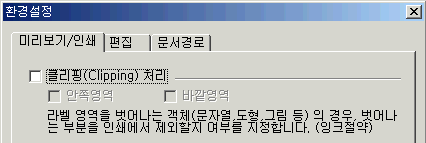
이미지에 따라 클리핑처리 과정에서 많은 시간을 소요하여 출력시간이
길어질 수 있습니다.
5. 컴퓨터를 몇개월간 사용 하시다보면 임시저장 파일들이 쌓이게 됩니다. 이런 부분 때문에 인쇄속도도 자연스레 느려지게 됩니다.
> 해결방법 : 임시폴더를 비워 줍니다.
1) windows98/ME 윈도우 탐색기를 엽니다.
c:\windows\temp 폴더 안의 내용을 전부 삭제 합니다.
2) windows 2000pro/XP 윈도우 탐색기를 엽니다.
도구->폴더옵션을 클릭 합니다.
보기->고급설정->숨긴파일 및 폴더 모두 표시 체크 합니다.
c:\Documents and Settings\사용자 id\Local Settings\temp 폴더 안의 내용을 전부 삭제 합니다.
3) 재부팅 후 인쇄를 다시 시도 합니다.
6. 참고로 이미지는 600(W) * 600(H) * 24(bit) * 300(dpi) = 100KByte이하 정도의
JPG 파일 포맷을 권장합니다.
+ 샘플 벤치마킹 결과 <컴퓨터사양과 프린터기종에 따라 약간의 시간 차이가 있을 수 있음>
( 펜티엄-III/800Mz, RAM:128MB, CMOS(Parallel Port Mode)-ECP MODE,
EPSON - PHOTO 750 프린터의 경우 출력완료까지 1 ~ 2분정도가 소요됨. )
[참고] 비정상적인 인쇄문제 해결방법
인쇄 명령을 내렸는데도 프린터에서는 아무 반응이 없거나 인쇄 속도가 느려지는
등의 문제는 프린터 자체의 고장보다는 환경설정 오류에서 비롯됩니다.
또 이상한 문자가 찍혀서 출력되는 것도 환경설정부터 확인을 해야 합니다.
이때 해결하는 것들은 다음과 같습니다.
- 하드디스크의 공간을 확보해줍니다.
'메모리가 부족하다'라는 메시지와 함께 인쇄가 되지 않는 것은 실제 램의
용량이 부족한 것이 아니라 인쇄 정보를 저장할 하드디스크 공간이 부족함
을 뜻합니다. 이때는 하드디스크의 여유 공간을 확보해줘야 합니다. 시작
메뉴의 '프로그램-보조 프로그램-시스템 도구'의 디스크 정리 유틸리티를
이용하여 C 드라이브의 공간을 확보하도록 합니다. 하드디스크의 공간이
충분한데도 인쇄 오류가 발생하면 케이블의 연결이나 프린터 포트가 제대
로 설정되지 않 은 것입니다. 케이블이 제대로 연결되었는지 확인하고
CMOS SETUP 에서 패러렐 포트 항목이 제대로 설정 되었는지 확인 합니다.
- CMOS SETUP에서 패러렐 포트와 관련된 항목을 확인합니다.
프린터 포트는 Normal, ECP, EPP 모드로 나뉩니다. 이중 EPP 모드는
Enhanced Parallel Port의 줄임말로 인텔에서 만든 규약으로 양방향 병
렬 포트를 지원 합니다.ECP는 Enhanced Capability Port의 약자로 양방
향 고속 전송을 위한 규약입니다. SPP(Normal) 모드는 비트 데이터 전송
을 지원하는 데 반해 ECP 모드는 12비트로 데이터를 전송 합니다.
그러므로 이러한 ECP, EPP 모드를 사용하면 프린터 속도가 빨라집니다.
- 시스템을 부팅한 후 인쇄를 다시 합니다.
정상적인 문자가 찍히지 않는 것은 케이블의 문제이거나 드라이버 문제일
가능성이 큽니다. 시스템을 종료하고 프린터 전원을 끄고 다시 켭니다.
그리고 테스트를 해봅니다. 같은 결과일 때는 내 컴퓨터의 프린터를 더블
클릭합니다. 설치된 프린터를 마우스 우측 버튼으로 클릭한 후 파일 정보
탭의 하단에 있는 '시험 출력' 버튼을 클릭합니다.
이때 정상적인 문자가 찍히지 않는다면 케이블의 문제일 가능성이 큽니다.
이 때는 프린터 케이블을 교체해야 합니다.
|
|
|
|
|
|
